WiFi memang memiliki kekuatan lebih besar dibandingkan paket data. Apalagi di era seperti sekarang, yang seolah tak lepas dari teknologi dan hampir semua orang menggunakan smartphone dan menjalanlan akses internet dengan kebutuhan masing-masing. Tentu, anda salah satunya penikmat internet itu sendiri. Bukan hanya untuk kegiatan negatif atau tak penting saja, melainkan dengan koneksi tersebut kita bisa terhubung ke dalam berbagai hal menarik. Bahkan bisa menguntungkan pula.
Sekarang ini sudah banyak orang yang memasang WiFi dirumah mereka sendiri. Seiring berjalannya waktu, jadi tidak hanya di sebuau cafe, kedai atau wewarungan semata. Namun, masalah yang sering terjadi yakni lupa akan password WiFi sendiri. Madalah seperti ini bisa saja terjadi akibat pengguna mengatur password WiFi dengan kombinasi angka dan huruf yang cukup rumit.
Fungsi dari password WiFi sendiri yakni agar perangkat bisa mengakses jaringan internet yang dihasilkan router atau modem. Lupa password WiFi mungkin bukan jadi masalah besar apabila pengguna tidak ingin menyambungkannya ke perangkat yang baru. Akan tetapi lain cerita jika pengguna ingin menyambungkan WiFi ke perangkat baru, yakni pengguna akan mengalami kesulitan jika lupa password WiFi miliknya. Apakah Anda salah satu yang termasuk juga lupa password WiFi? Tak perlu khawatir, ada solusi untuk mengetahui password WiFi yang sudah terhubung ke perangkat.
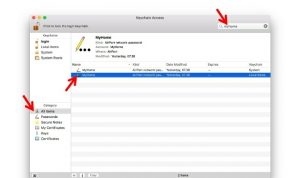
Bagi para pengguna dekstop Apple (komputer atau laptop) Mac, mengetahui password WiFi yang sudah terhubung bisa dilakukan dengan memanfaatkan aplikasi bawaan yang bernama Keychain Acces. Kegunaan aplikasi ini memungkinkan pengguna untuk melihat password WiFi miliknya sendiri di Mac. Untuk lebih lanjut, berikut cara melihat password WiFi di Mac.
- Pertama-tama, buka aplikasi “Keychain Access”. Aplikasi ini biasa diakses pada menu “Finder”, lalu klik submenu “Applications”
- Lalu pilih folder “Utilities” dan klik aplikasi “Keychain Access”.
- Saat aplikasi terbuka, pilih opsi “All items” dalam bagian “Category”.
- Langkah selanjutnya, ketik nama SSID atau nama WiFi Anda di kolom pencarian yang berada di pojok kanan atas aplikasi.
- Nantinya, aplikasi bakal menampilkan perangkat WiFi Anda, dan klik saja dua kali pada nama SSID tersebut di bagian kolom “Name”.
- Kemudian, akan muncul jendela baru yang memuat informasi dari perangkat WiFi Anda.
- Silakan centang kotak yang ada di kolom “Show Password”.
- Disana anda akan diminta untuk memasukkan username dan password dari akun perangkat Mac.
- Jika sudah, password WiFi bakal muncul otomatis di kolom “Show Password”.
- Silakan salin password WiFi tersebut untuk dipakai pada perangkat lain agar bisa tersambung juga.
Sebagai informasi, Keychain Acces merupakan sebuah aplikasi yang berfungsi sebagai pusat penyimpanan semua password yang pernah dipakai pengguna pada berbagai platform di perangkat Mac. Sehingga dengan Keychain Acces tersebut para pengguna tidak hanya bisa mengetahui password WiFi saja, melainkan juga password lain yang pernah dimasukkan dan simpan dari platform lain seperti e-mail.
Kendati demikian, bukan berarti menjadi alasan bagi anda untuk sembrono. Daripada harus mengatasi masalah lupa password, bukankah sebaiknya tetap menghafal password WiFi sendiri? Paling tidak, solusi terbaik adalah dengan mencatatnya ketika password dibuat.









